XYPlorer 22是一款用于Windows系统的便携式文件管理器,它能够给用户们提供非常强大的文件管理功能,帮助用户有效的管理电脑本地之中的文件。软件能够给用户提供标签、文件搜索、多功能预览,这些功能能够让用户对电脑之中文件进行统一的管理,经过分类以及标签之后用户之后需要使用这些文件,寻找起来也会更加的方便。软件能够非常有效的提高用户的工作效率,让用户能够轻松的使用文件管理文件,减少用户的工作时间。软件额用户界面还支持高度的自定义,用户能够完全根据自己的习惯来进行用户界面的布局,让软件来适应用户而不是让用户适应软件,这项功能能够有效提高用户的使用体验。软件功能强大,并且还支持众多的系统,目前软件支持Windows 10、Windows 7、Server 2016等众多系统,用户无论是哪个系统都能够正常的使用软件。小编今天带来的是
XYPlorer 22汉化破解版,该版本软件无需用户付费即可使用软件全部功能,感兴趣的用户可以在本页面的下载链接处进行下载。
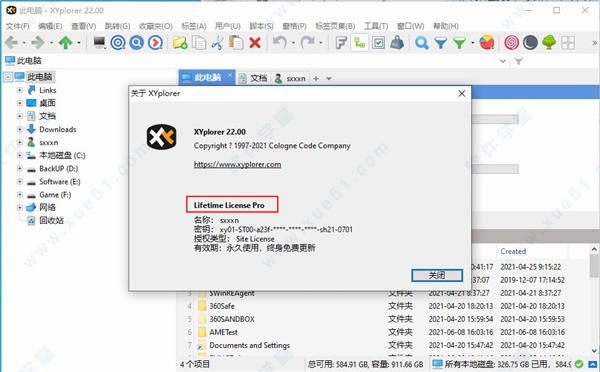
新增功能
1、在此处自动调整列大小。现在,您可以将列大小的自动调整限制为当前可见的行。这有两个优点:对于几英里之外的东西,您不会获得超宽的列,并且对于长列表来说速度要快得多。
对于高级用户来说,这是一个新的小技巧。您将需要以下内容才能使其工作:
显示行号列(菜单视图 | 列 | 行号)。
确保配置 | 一般 | 自定义事件操作 | 双击行号标题设置为Autosize columns now。
如果现在按住 CTRL 键同时双击行号的列标题(标题:#),则列大小的自动调整仅限于当前可见的行。优势很明显:
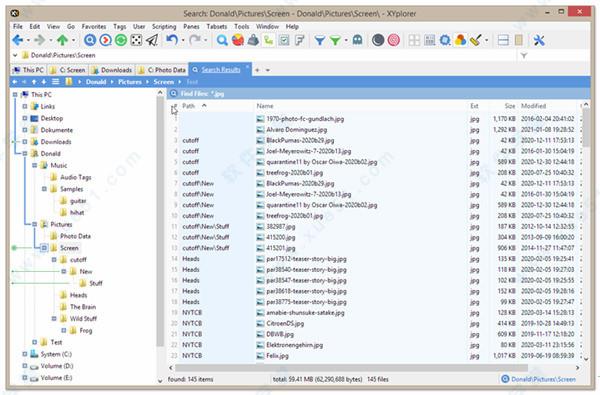
2、使用拖放添加选项卡。现在,您只需将文件夹拖放到选项卡栏的空白部分或两个选项卡之间的间隙,即可将文件夹转换为新选项卡。
要激活该功能,请检查以下内容:配置 | 选项卡和窗格 | 标签 | 通过在标签栏上拖放来添加标签
现在您可以将文件夹拖到选项卡栏的空白部分或两个选项卡之间的间隙:
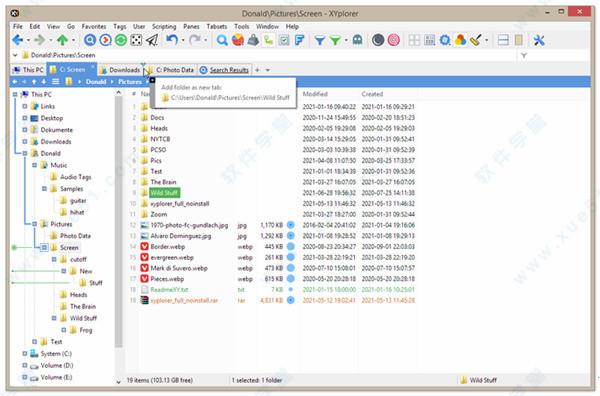
3、排序搜索结果。新的“始终以这种方式对搜索结果进行排序”选项可让您准确控制所有搜索结果最初的排序方式。支持排序列、排序方向,甚至二次排序。
您可以在“查找信息栏”的右键单击菜单中找到“始终以这种方式对搜索结果进行排序”的开关。要显示该栏,请确保勾选此项:配置 | 查找和过滤 | 查找文件和分支视图 | 查找文件 | 在列表中显示搜索信息。
根据您的需要对搜索结果进行排序,然后右键单击“查找信息栏”并启用新选项:
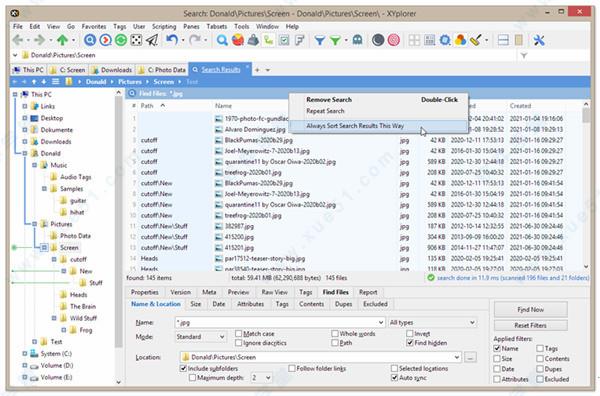
4、最大深度。现在您可以轻松缩小搜索递归深度。例如最大深度 2 表示:在当前位置和更深 2 层搜索。
打开信息面板 ( F12 ),选择查找文件选项卡,您将在名称和位置选项卡底部看到最大深度下拉列表。
让我们勾选最大深度复选框并选择深度 1:
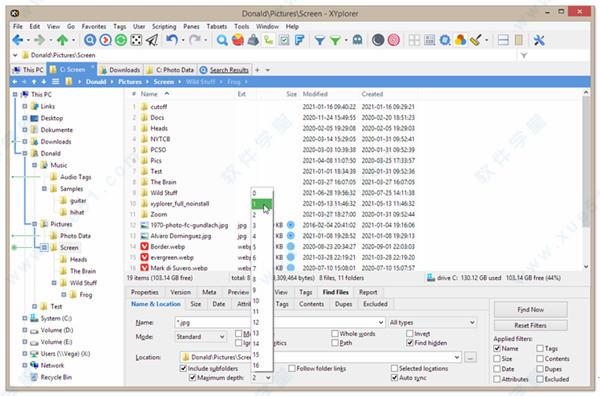
5、列布局。现在,您只需单击一下即可加载预定义和自定义的列布局。例如,照片栏布局无需费力收集特殊栏,而是立即显示照片的拍摄日期、尺寸、纵横比、曝光时间、曝光补偿、光圈值、焦距、ISO 感光度和相机型号。全部。音频列布局为您提供长度、采样率、位深度、位率和通道。您可以根据您的特定需求调整列布局。
您将在工具栏中找到“列布局”按钮。如果没有,请通过工具 添加它| 自定义工具栏... (Ctrl+Shift+F9)。
现在,这是按钮可以为您做的事情,作为一个图片故事:

安装教程
1、在17软件下载XYPlorer 22汉化破解版压缩包并且解压获得软件安装文件以及破解文件。
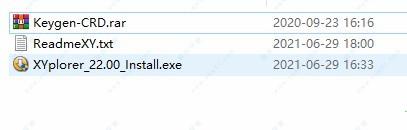
2、双击运行软件安装文件,选择默认安装路径;
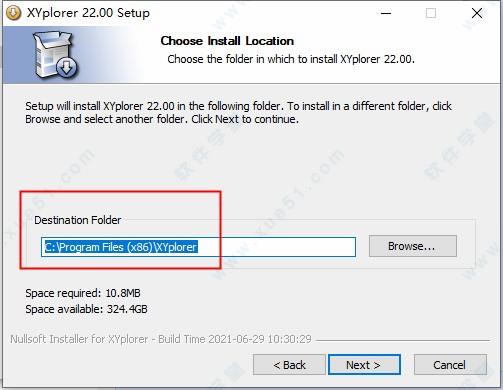
3、软件安装完成后,打开软件在“help”——“select language”中,选择语言为简体中文;
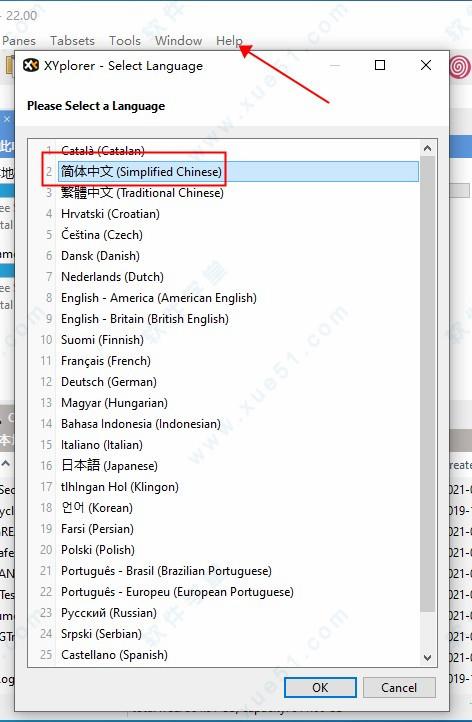
4、这时候软件还只能试用30天,接下来我们开始激活;
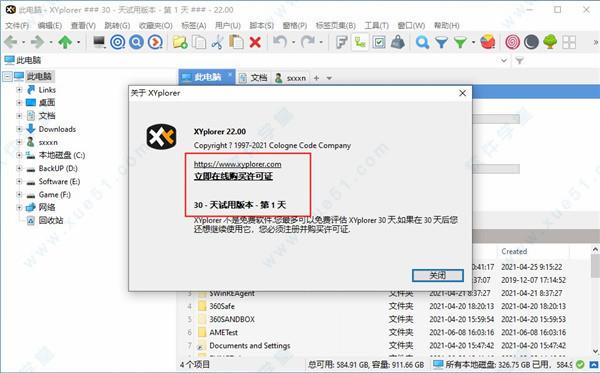
5、完成中文替换之后点击“帮助”,选择“解锁试用版本”;

6、打开注册机,点击“generate”生成注册码;
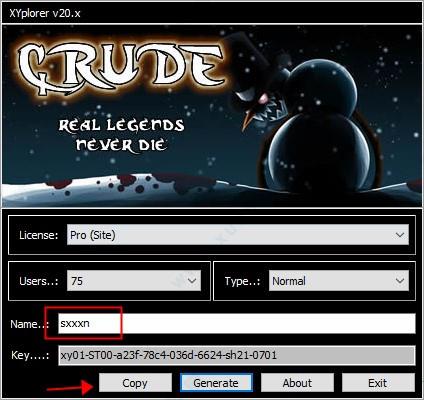
7、将信息填入对应位置,点击确认即可直接激活;

8、软件完成破解。

使用教程
一、如何设置语言?
1、点击帮助,如何点击选择语言,你也可以选择本地语言文件

2、这里有很多语言可以更换,根据自己的喜好可以选择,选择好了之后点击确定即可。
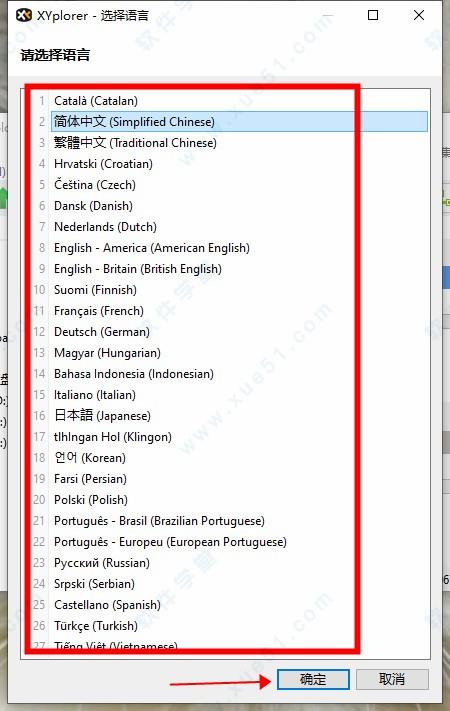
二、界面翻译工具使用
1、打开XYPlorer 22,点击帮助,然后点击界面翻译工具

2、这里就可以进行翻译了
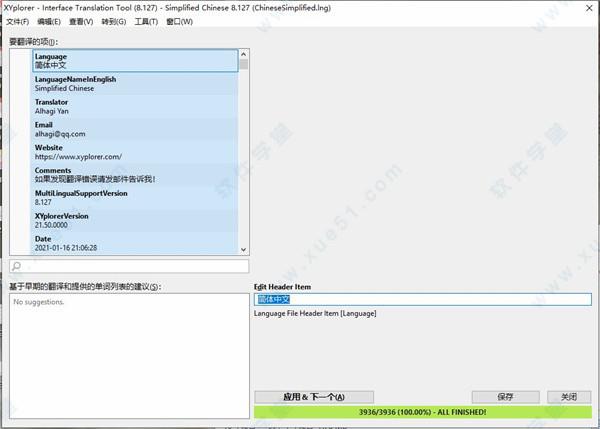
三、如何设置方框颜色?
1、点击收藏夹,然后点击设置方框颜色;
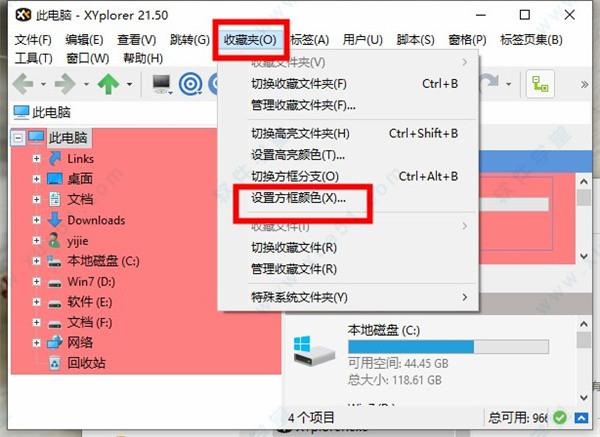
2、这里选择你喜欢的颜色,然后点击确定
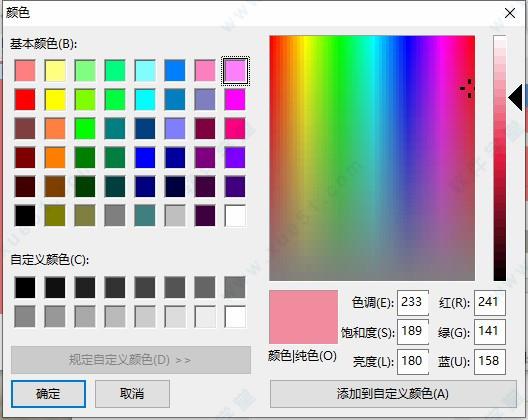
3、然后看下效果
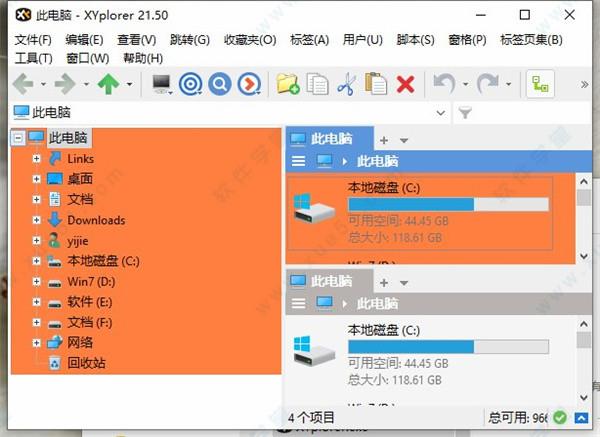
软件特点
1、64位预览
XYPlorer 22现在,支持Office文件(MS Office,PDF,EML)的64位预览处理程序。无需配置,它就可以工作。
2、邮件预览
现在,您将获得电子邮件文件(EML和MSG)的WYSIWYG预览。无需配置,它就可以工作。
3、编译原声
编入贾斯汀汤斯厄尔的音乐。
4、按属性过滤
现在,您可以按数百个可用项目属性中的每个属性来过滤文件列表。例如,您只能显示具有特定长宽比的照片,或仅显示来自特定艺术家的MP3。
5、按长度过滤
现在,您可以按项目名称长度过滤文件列表。例如,您只能显示名称中字符数少于或等于12个的那些项,或者仅显示长度超过259个字符的项。
6、重点关注下一个选定的项目
现在,您可以为两个将焦点移至下一个或上一个选定项目的新命令中的每个命令分配一个键盘快捷键。在使鼠标休息的同时快速浏览当前选定的项目非常有用。
7、全名列选择
很难打短文件名吗?现在,您可以选择使用名称列的整个宽度作为单击目标。应该增加您的命中率。
8、随机播放文件
工具栏上有一个新的骰子形按钮。如果您同时感到幸运和无聊,可以使用它来随机播放图像,声音或视频集。
9、发最近的位置图钉
现在,当前路径引脚比其他引脚更胖。这样您就可以一目了然。
软件优势
1、附加到剪贴板
XYPlorer 22新的Append命令允许您将文件附加到当前位于剪贴板中的文件,狩猎和收集。
2、编辑原声
编译为The Last Internationale的音乐。
3、剪贴板偷看
现在,“编辑剪贴板”按钮提供当前剪贴板内容的实时指示,因此您始终可以知道剪贴板中是否存在某些内容(文本,图像,文件)。剪贴板不再是黑盒子了。
4、嵌套汉堡
现在Breadcrumb Bar中的汉堡菜单(最近在Breadcrumb Bar我要求汉堡菜单..)支持子菜单。
5、恢复上一个剪贴板
曾不小心丢失了一些有价值的剪贴板内容,哎呀!放松。现在,只要剪贴板发生更改,就会自动存储剪贴板的先前状态,您可以使用新的“恢复上一剪切板”命令切换当前状态和上一状态。
软件亮点
1、多功能性
XYplorer 22旨在让您更快。有吸引力的界面中的众多可用性增强功能有助于简化您的工作流程并提高效率。你一定会节省很多时间。
2、是便携式的
是一个可移植的文件管理器。它不需要任何安装,将所有配置数据存储在应用程序数据文件夹中,运行它不会更改您的系统或注册表。随身携带并从USB记忆棒启动它。文件管理去。
3、是Tabbed
选项卡可让您最轻松地在文件夹之间切换。拖动它们,隐藏它们,锁定它们,命名它们或将文件放到它们上面。选项卡分别记住它们的配置和跨会话。除此之外,您还可以获得tabsets和双窗格。
4、可编写脚本的
是的,你可以编写这个应用程序。个人任务的个人解决方案。无需插件,脚本可以开箱即用。即使是初学者也可以从这个功能中受益,因为论坛中提供了许多现成的脚本。
5、很快
一直是速度的主要设计目标。代码不断针对性能进行优化,对缓慢进行零容忍。最重要的是,该应用程序使用非常少的RAM,可执行文件很轻(7 MB),几乎立即加载。
6、可靠而强大
你可以信任XYplorer 22。它按预期和预期工作,很难破坏。任何问题都会立即出现,通常会在几小时内解决。一个大型社区正在密切关注开发并永久测试频繁的beta版本。
7、是可定制的
您可以根据需要微调应用程序的外观和行为。其范围从字体和颜色到自定义工具栏按钮甚至文件图标和程序关联。它的每一点都是完全便携的。即使是黑暗模式。
热门评论
丿忘了爱z:本版本的改进,特别是对原版本进行了较大的改动,使更多的用户在使用本软件时更加方便,软件本身功能强大,性能令人满意,值得一试。
重要提示
(访问密码:6777)
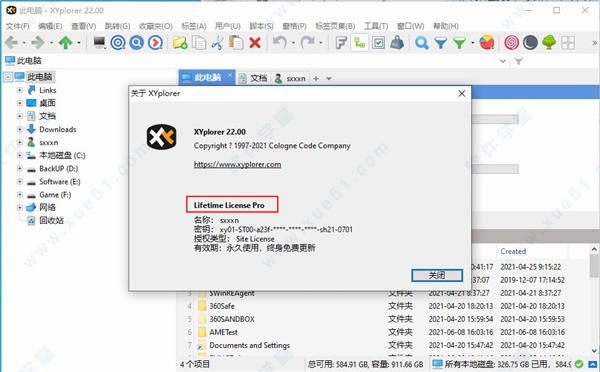

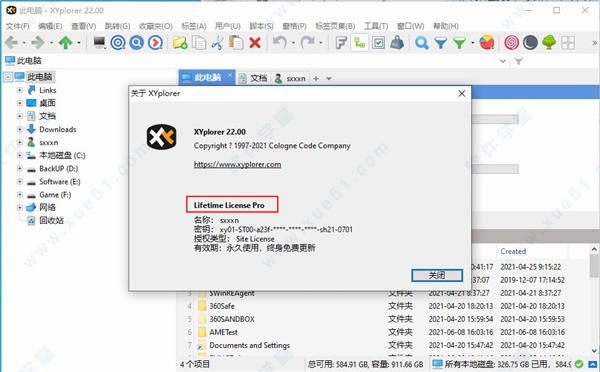
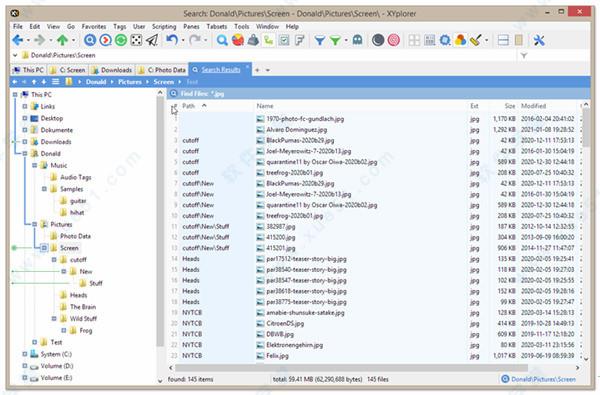
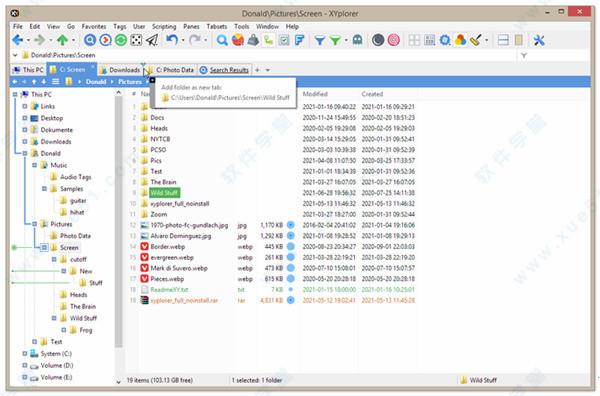
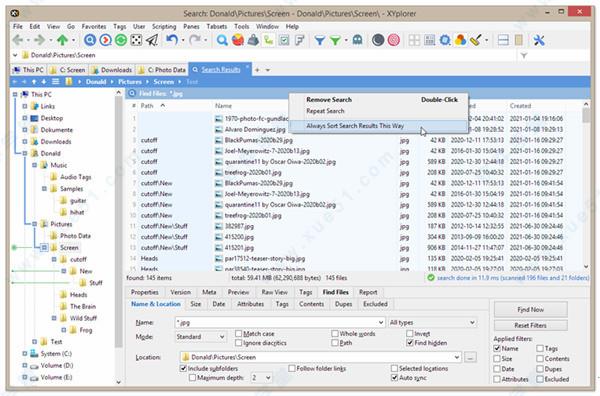
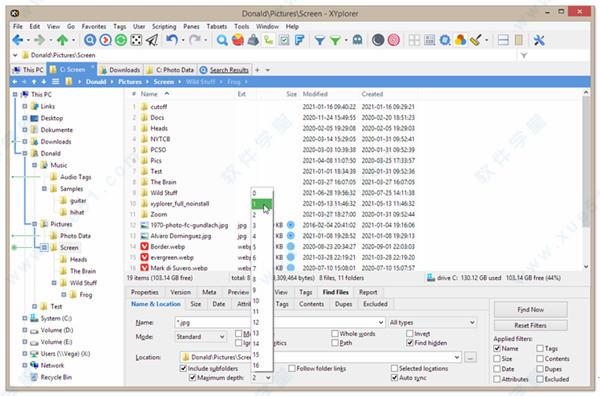

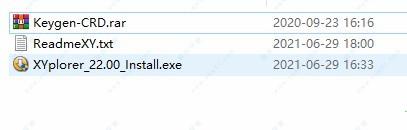
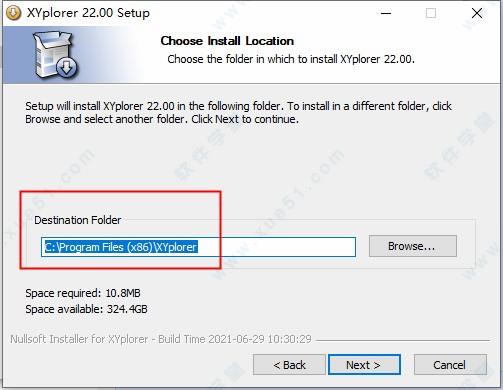
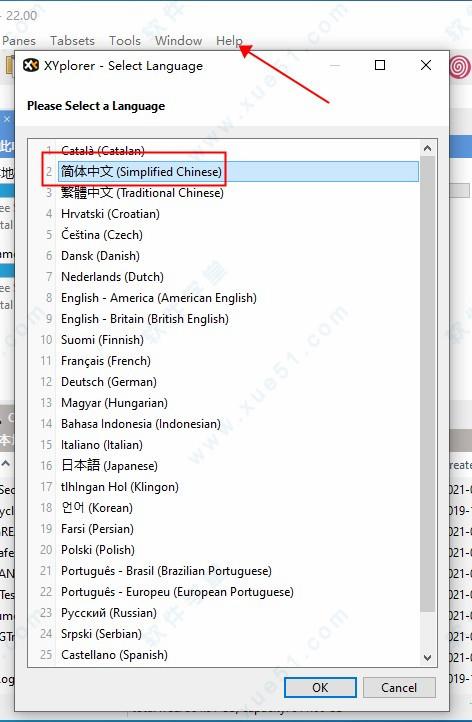
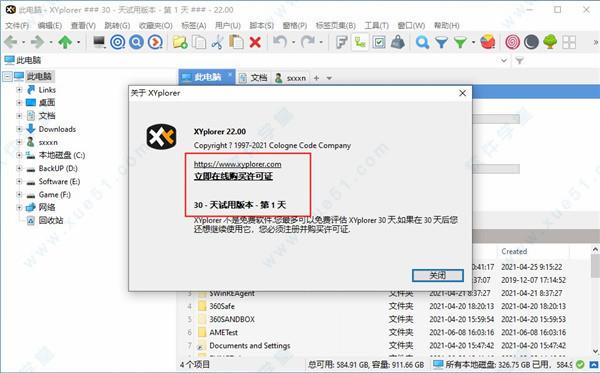

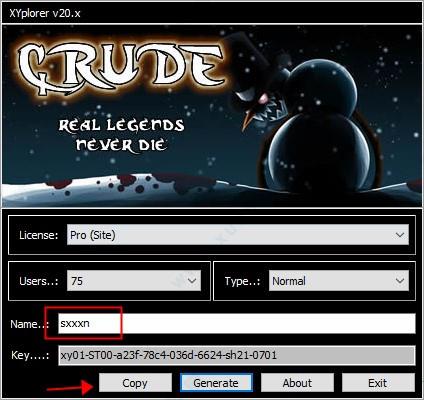



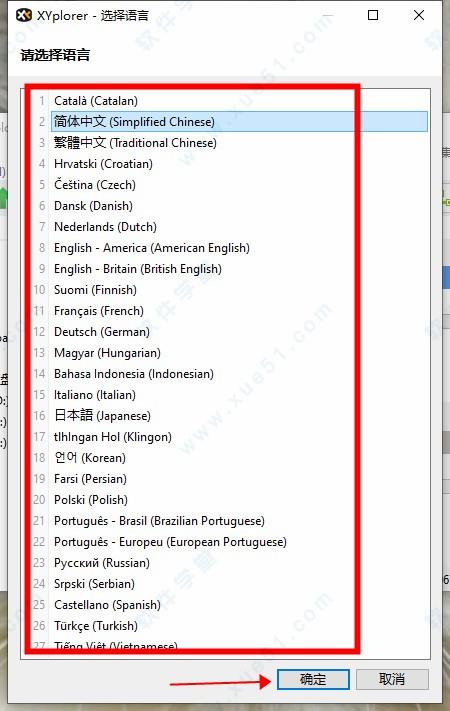

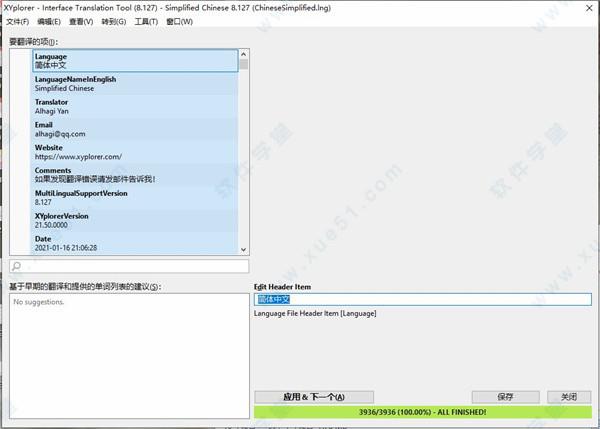
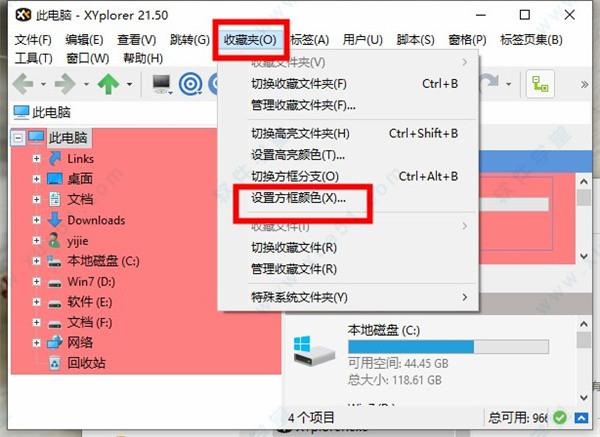
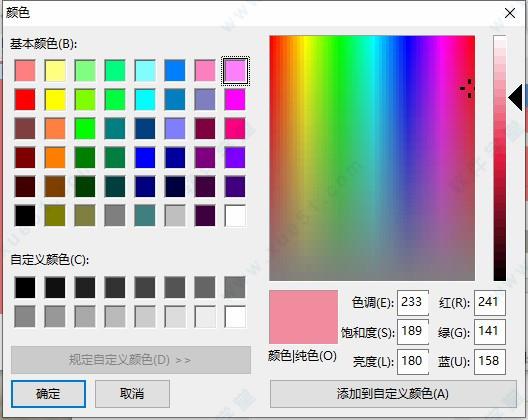
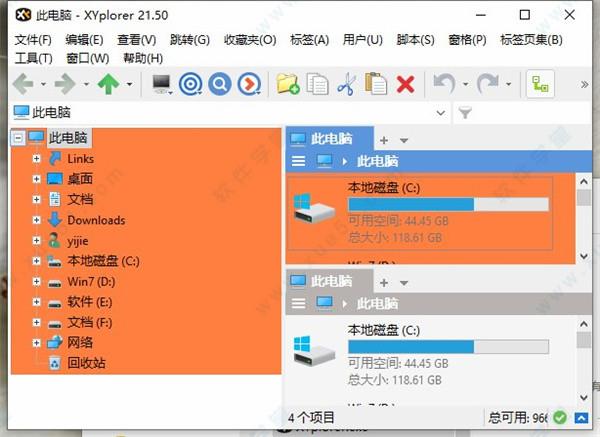
 EarthView v6.4.9 中文破解版
EarthView v6.4.9 中文破解版 2021-03-09
2021-03-09 start8 v1.56 注册破解版
start8 v1.56 注册破解版 2021-03-08
2021-03-08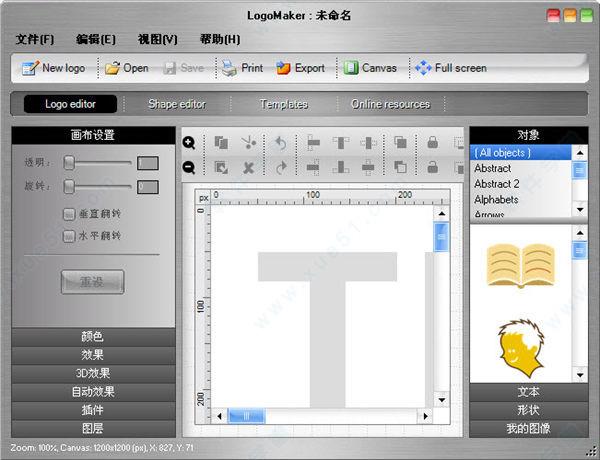 LogoMaker v3.0中文破解版(附安装教程)
LogoMaker v3.0中文破解版(附安装教程) 2021-07-10
2021-07-10 SWF to Video Converter Pro v4.5.0破解版
SWF to Video Converter Pro v4.5.0破解版 2021-07-19
2021-07-19 CCleaner v5.7.7 中文技术员版
CCleaner v5.7.7 中文技术员版 2021-03-04
2021-03-04 PKPM v2021.2中文破解版(附安装教程)
PKPM v2021.2中文破解版(附安装教程) 2021-07-20
2021-07-20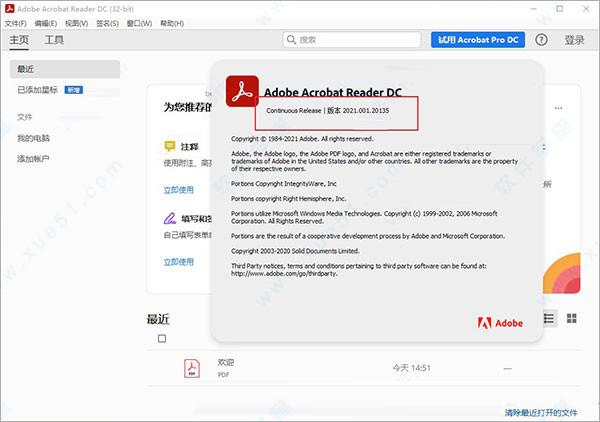 Acrobat Reader DC2021 v2021.005中文破解版(附安装教程)
Acrobat Reader DC2021 v2021.005中文破解版(附安装教程) 2021-07-20
2021-07-20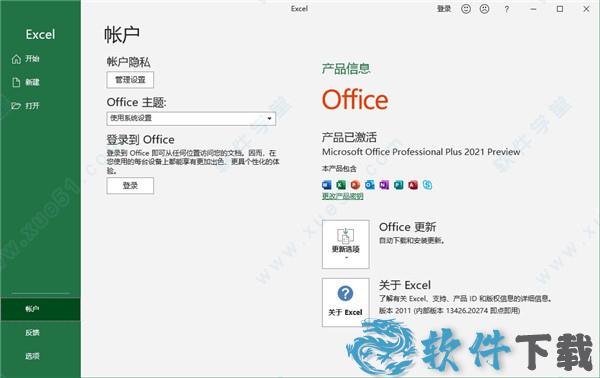 Microsoft Office v2021汉化破解版
Microsoft Office v2021汉化破解版 2021-06-01
2021-06-01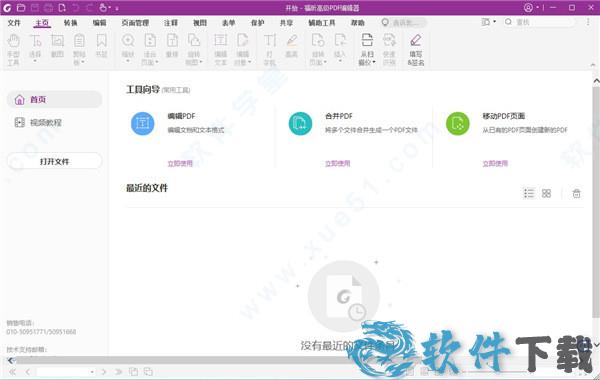 福昕高级PDF编辑器11 v11.0.0.49893中文破解版(附安装教程)
福昕高级PDF编辑器11 v11.0.0.49893中文破解版(附安装教程) 2021-06-04
2021-06-04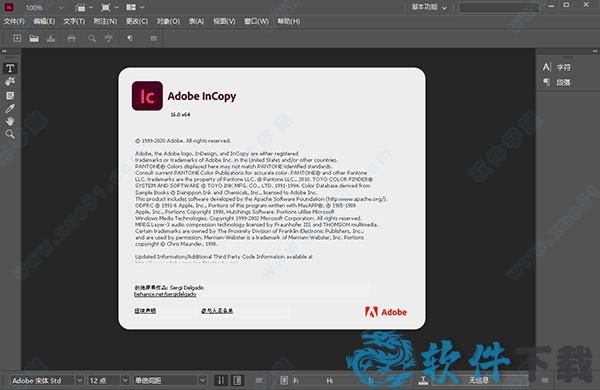 Adobe InCopy v16.0.0.77汉化破解版
Adobe InCopy v16.0.0.77汉化破解版 2021-06-19
2021-06-19